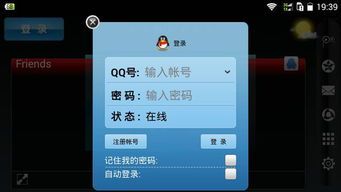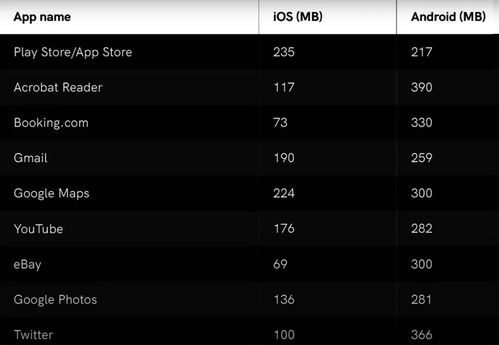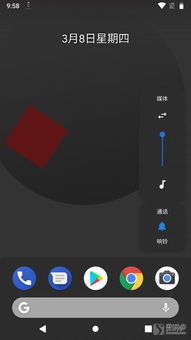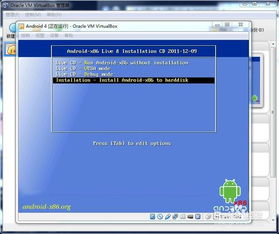- 时间:2025-03-23 02:43:07
- 浏览:
亲爱的读者们,你是否曾想过,将树莓派这个小巧的设备变成一个安卓系统的移动中心?想象一个树莓派,一台显示器,再加上你的遥控器,就能享受到安卓世界的乐趣,是不是很酷呢?今天,就让我带你一起探索如何在树莓派上安装安卓系统,并实现远程连接的奇妙之旅吧!
一、树莓派变身安卓,你需要准备些什么?

首先,你得有一台树莓派,最好是树莓派3或更高版本,因为它们支持安卓系统。你需要一张SD卡,至少16GB的容量,用于安装系统。此外,你还需要一台电脑、一个读卡器、一根HDMI线、一个显示器,以及一个键盘和鼠标。
二、安装安卓系统,轻松三步走
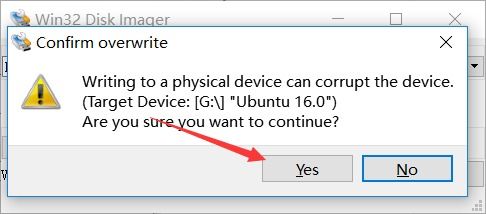
1. 下载系统镜像:登录树莓派官网,下载Raspberry Pi Imager软件。接着,在软件中选择“Freemuim and paid-for OS”->“Android by emteria”,下载安卓系统镜像。
2. 烧录系统镜像:将SD卡插入读卡器,连接到电脑。打开Raspberry Pi Imager,选择下载的安卓系统镜像,点击“Write”开始烧录。这个过程可能需要一些时间,请耐心等待。
3. 启动树莓派:将烧录好的SD卡插入树莓派,连接显示器、键盘和鼠标。接通电源,树莓派会自动启动,进入安卓系统的安装界面。
三、激活emteria Android系统,享受免费授权
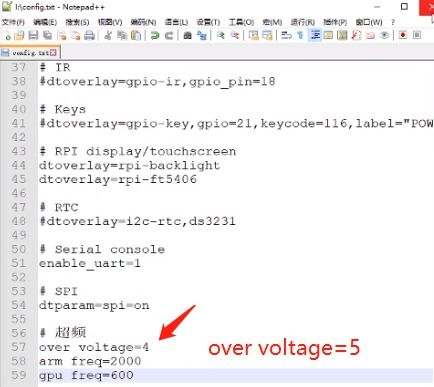
1. 注册emteria账号:访问emteria官网(https://emteria.com/),注册一个账号,并验证邮箱地址。
2. 获取授权码:在验证邮箱地址后,emteria会发送一封邮件,包含系统的授权码。
3. 激活系统:登录emteria网站,进入控制面板,找到“Redeem voucher”选项,输入授权码。这样,你就可以免费使用emteria Android系统了。
四、远程连接树莓派,随时随地掌控
1. 设置树莓派IP地址:在树莓派上,进入设置,选择网络,设置静态IP地址,确保树莓派的IP地址与你的电脑在同一网络段。
2. 扫描树莓派IP地址:在你的电脑上,使用Angry IP Scanner等软件扫描局域网内的IP地址,找到树莓派的IP地址。
3. 远程连接:使用远程连接工具,如TeamViewer、AnyDesk等,输入树莓派的IP地址,即可远程连接到树莓派,享受安卓系统的乐趣。
五、注意事项,让你的树莓派更稳定
1. 选择轻量级应用:由于树莓派的硬件资源有限,建议选择一些轻量级的应用,避免卡顿或崩溃。
2. 定期更新系统:为了确保系统的稳定性和安全性,请定期更新树莓派和安卓系统的固件。
3. 备份重要数据:在使用树莓派的过程中,请定期备份重要数据,以防万一。
通过以上步骤,你就可以在树莓派上安装安卓系统,并实现远程连接了。现在,你可以在任何地方,通过电脑或手机,随时随地掌控你的树莓派,享受安卓世界的乐趣。快来试试吧,让你的树莓派焕发新的活力!